ライトテーマ
バージョン 1903 から、新しいライトテーマが導入された。ライトテーマはその名の通り白色を基調とした全体的に明るい色でまとめられているテーマだ。
標準のままの使用もあるが、選定変更も可能だ。従来のように一部だけをダークテーマにすることもできる。
ライトテーマを適用する
➊[設定]の[テーマと関連項目の設定]を開く

- 右図のように「検索フォーム」に "テーマ" と入力する
- 表示される検索結果:「テーマと関連項目の設定 システム設定」をクリックして開く
あるいは、
- スタートボタンから「設定」を開く
- 「設定の検索ボックス」に "テーマ" と入力する
- 検索結果から「テーマと関連項目の設定」をクリックする
あるいは、直接「設定」から「個人用設定」を選び、サブテーマ「テーマ」を開く
➋[個人用設定]の[テーマ]で Windows(ライト)を選ぶ

- 開いた設定パネルで、テーマが並ぶ
- Windows(ライト)を選びクリックする
➌ Windows(ライト)テーマが適用された
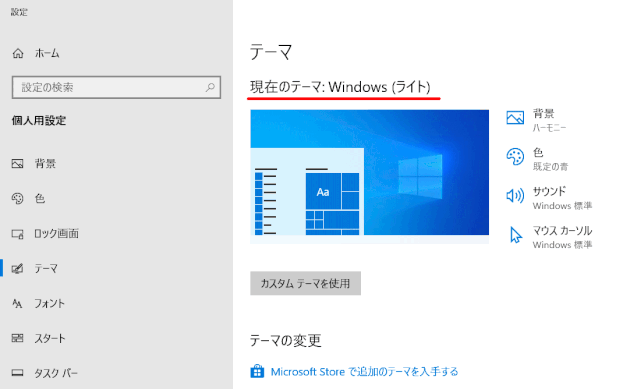
すぐにテーマは適用され、外観・壁紙が切り替わる。
Windows 10 の背景のデザインが変わり、以前よりも明るい色のものになる。
❹ サブメニュー[色]で、色モードを選択する
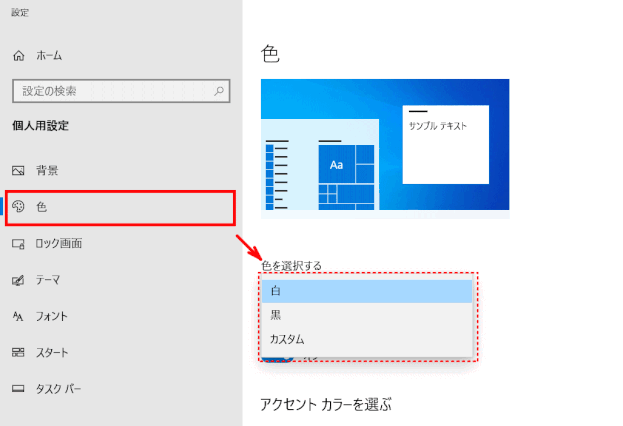
- サブメニュー[色]に切り替える
- [色を選択する]で[白]となっているのを確認する
- [白]モードを他のモードに変更してみる
- 白
- 黒
- カスタム
❺[色を選択する]で 「Windows モード」と「アプリモード」を設定できる
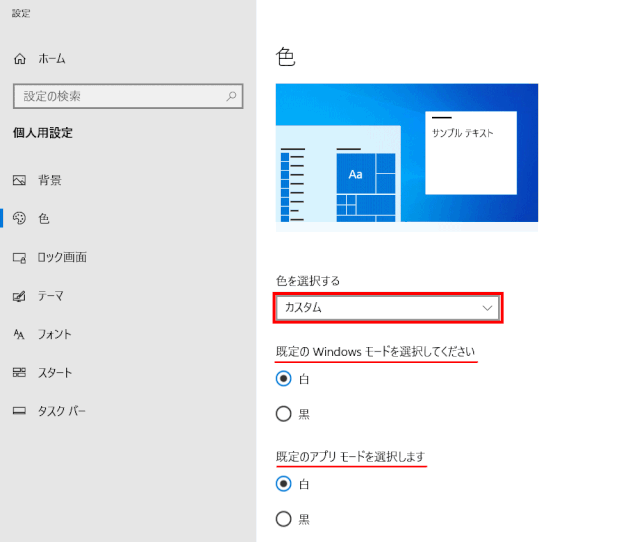
[色を選択する]で選んだモードは、[Windows モード] と [アプリ モード]の色も指定することになる
- 白 モード
- Windows :白
- アプリ:白
- 黒 モード
- Windows:黒
- アプリ:黒
- カスタム モード
- Windows:黒
- アプリ:白
なお変更できるアプリとは、Windows 10 の[設定]や「エクスプローラー」画面、Windows の標準アプリ(「メール」、[カレンダー]など)。
カスタム モード;
仮に、Windows モードを黒、アプリモードを白にした場合、タスクバーやスタートメニューは黒になり、設定画面やエクスプローラーは白になる。
